O número de vezes que fechei meu navegador ou desliguei meu computador, esquecendo que dezenas de guias abertas beiram o constrangedor. Às vezes, demorava horas de pesquisa para encontrar todas as guias novamente.
A maioria dos navegadores agora possui recursos que permitem que você recupere as guias fechadas rapidamente. Se você não sabia disso, continue lendo para ver como recuperar as guias fechadas em qualquer navegador da web.
Índice 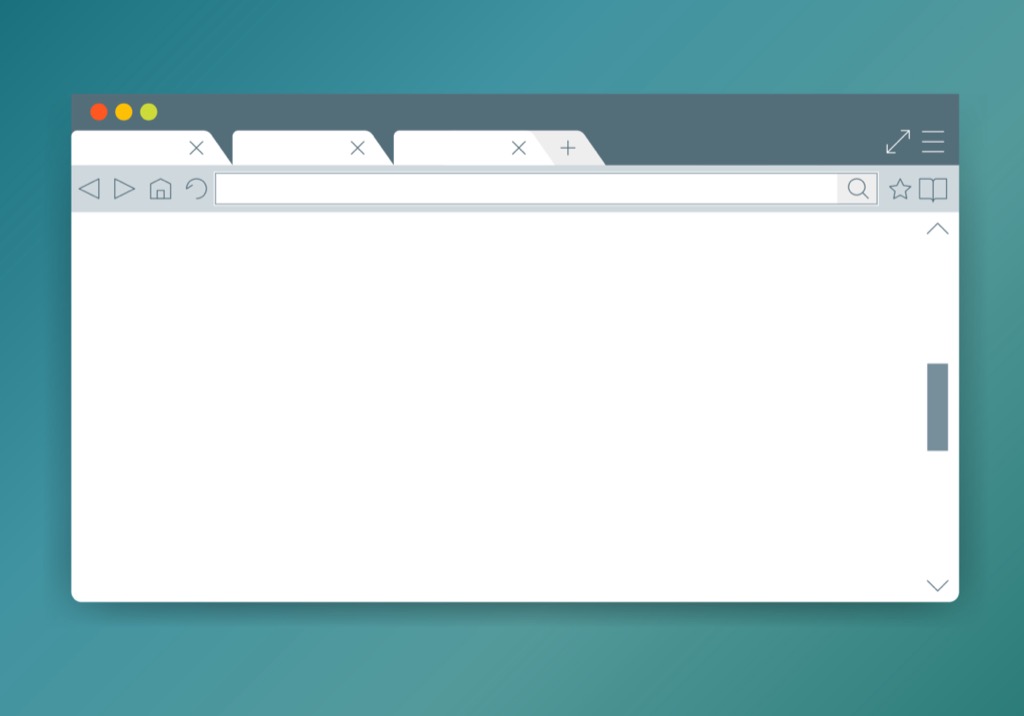 Ilustração vetorial de navegador da web simples e plano
Ilustração vetorial de navegador da web simples e plano
1. Microsoft Edge
Siga uma dessas etapas para reabrir guias no Microsoft Edge.
Método de um clique
Clique com o botão direito do mouse na barra de guias na parte superior da janela. Selecione Reabrir guia fechada . 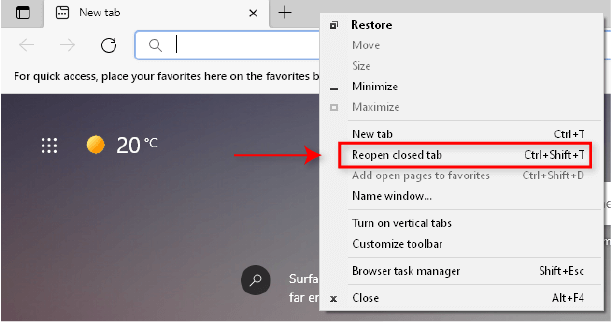 Continue para selecione Reabrir guia fechada quantas vezes forem necessárias para recuperar a guia correta.
Continue para selecione Reabrir guia fechada quantas vezes forem necessárias para recuperar a guia correta.
Verifique seu histórico
Inicie o Microsoft Edge . Clique nos três pontos no canto superior direito da janela. 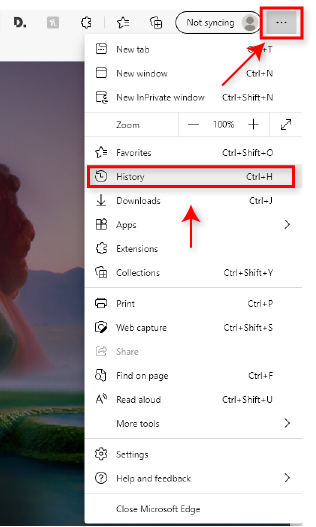 Selecione Histórico e selecione Fechado recentemente .
Selecione Histórico e selecione Fechado recentemente . 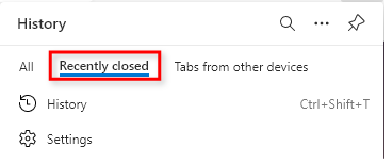 Escolha o site desejado.
Escolha o site desejado.
Observação : Isso também funciona para o Microsoft Edge em seu Android.
Iniciar o Microsoft Edge com guias reabertas
Se desejar fechar o Edge e reabri-lo com as guias abertas anteriormente, use esta configuração.
Abra o Microsoft Edge .Clique nos três pontos no canto superior direito da janela. 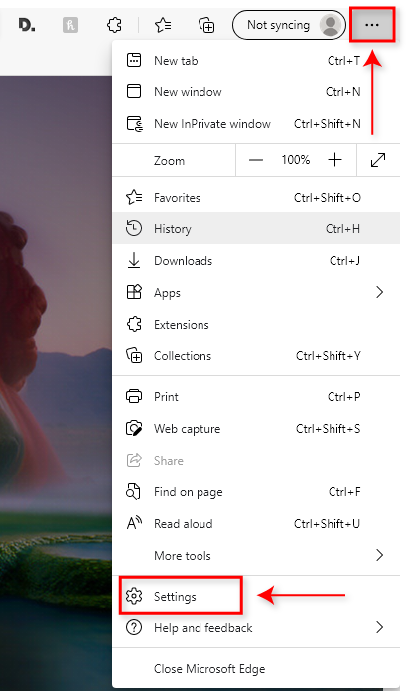 Selecione Configurações e Na inicialização no menu à esquerda.
Selecione Configurações e Na inicialização no menu à esquerda. 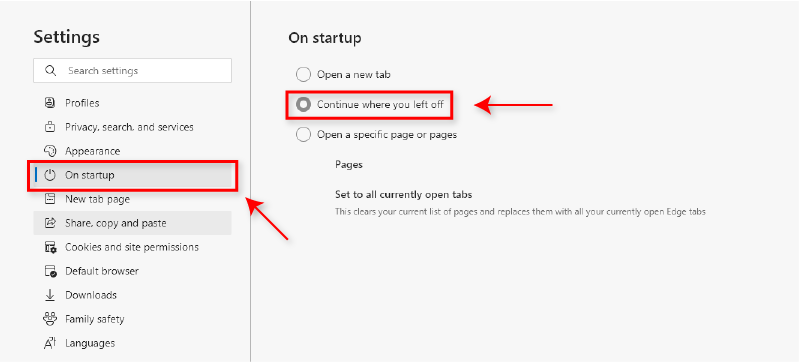 Selecione Continuar de onde parou .
Selecione Continuar de onde parou .
Quando você abre o Microsoft Edge, ele recarrega automaticamente todas as guias abertas quando você fecha o navegador anteriormente.
2. Mozilla Firefox
Recuperando guias fechadas em Firefox é muito semelhante ao Microsoft Edge.
Método de um clique
Clique com o botão direito na barra de guias na parte superior da janela. Selecione Reabrir guia fechada . 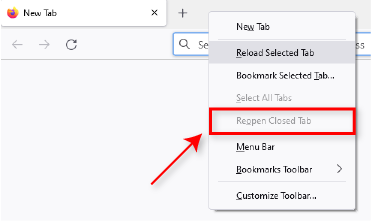 Continue a selecionar Reabrir guia fechada quantas vezes você precisar para recuperar a guia correta.
Continue a selecionar Reabrir guia fechada quantas vezes você precisar para recuperar a guia correta.
Verificar histórico
Inicie o Mozilla Firefox. Clique no botão menu no canto superior direito da janela. 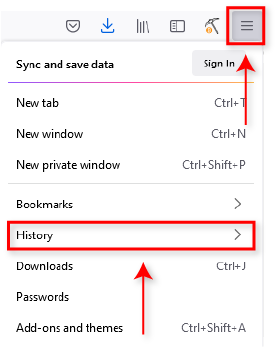 Selecione Histórico e em seguida, Janelas fechadas recentemente. Selecione o site que deseja. Como alternativa, selecione o site abaixo de Histórico recente .
Selecione Histórico e em seguida, Janelas fechadas recentemente. Selecione o site que deseja. Como alternativa, selecione o site abaixo de Histórico recente . 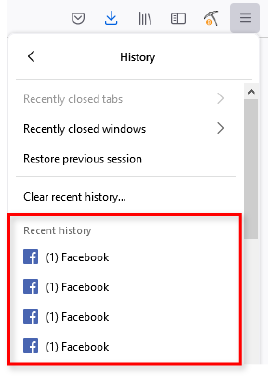
Restaurar sessão anterior
Inicie o Mozilla Firefox. Clique no botão menu no canto superior direito da janela. Clique em Histórico e selecione Restaurar sessão anterior . 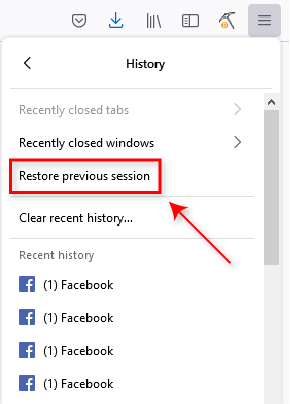
Inicie o Mozilla Firefox com a sessão anterior
Inicie o Mozilla Firefox. Clique no botão menu no canto superior direito da janela e selecione Configurações . Selecione Geral . Abaixo de Inicializar , clique em Restaurar sessão anterior . 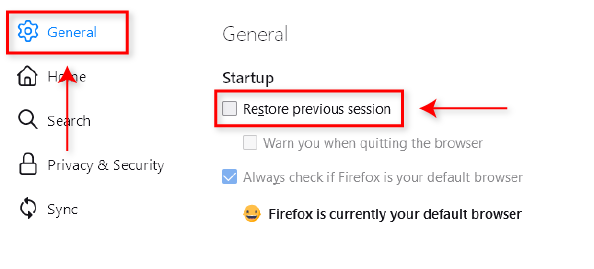
O Firefox agora recarregará automaticamente todas as guias que estavam abertos quando você o fechou anteriormente.
3. Google Chrome
O Google Chrome oferece quatro maneiras simples de reabrir guias fechadas.
Método de um clique
Clique com o botão direito do mouse na barra de guias na parte superior da janela. Selecione Reabrir guia fechada . 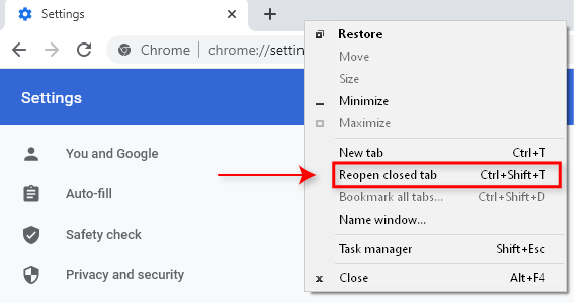 Continue a selecionar Reabrir guia fechada quantas vezes você precisar para recuperar a guia correta.
Continue a selecionar Reabrir guia fechada quantas vezes você precisar para recuperar a guia correta.
Atalho rápido
Com o Google Chrome aberto, basta pressionar Ctrl + Shift + T para reabrir a guia fechada anteriormente.
Clique com o botão direito no ícone da barra de tarefas
Com o Chrome aberto, clique com o botão direito no ícone Chrome na barra de tarefas. Na parte superior da janela pop-up, você verá Recentemente fechadas . 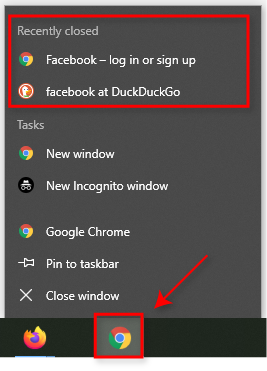 Selecione o site desejado.
Selecione o site desejado.
Verifique seu histórico
Selecione os três pontos verticais no canto superior direito da janela. Selecione Histórico e, em seguida, selecione o site desejado em Fechados recentemente . 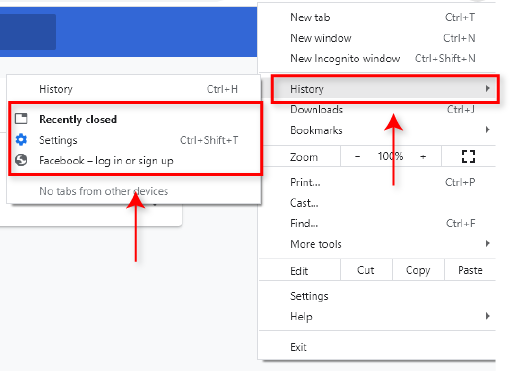
4. Safari
O Safari é um pouco diferente dos outros navegadores, mas é igualmente fácil de recuperar abas fechadas.
Método de um clique
Selecione Editar e selecione Desfazer Fechar guia. 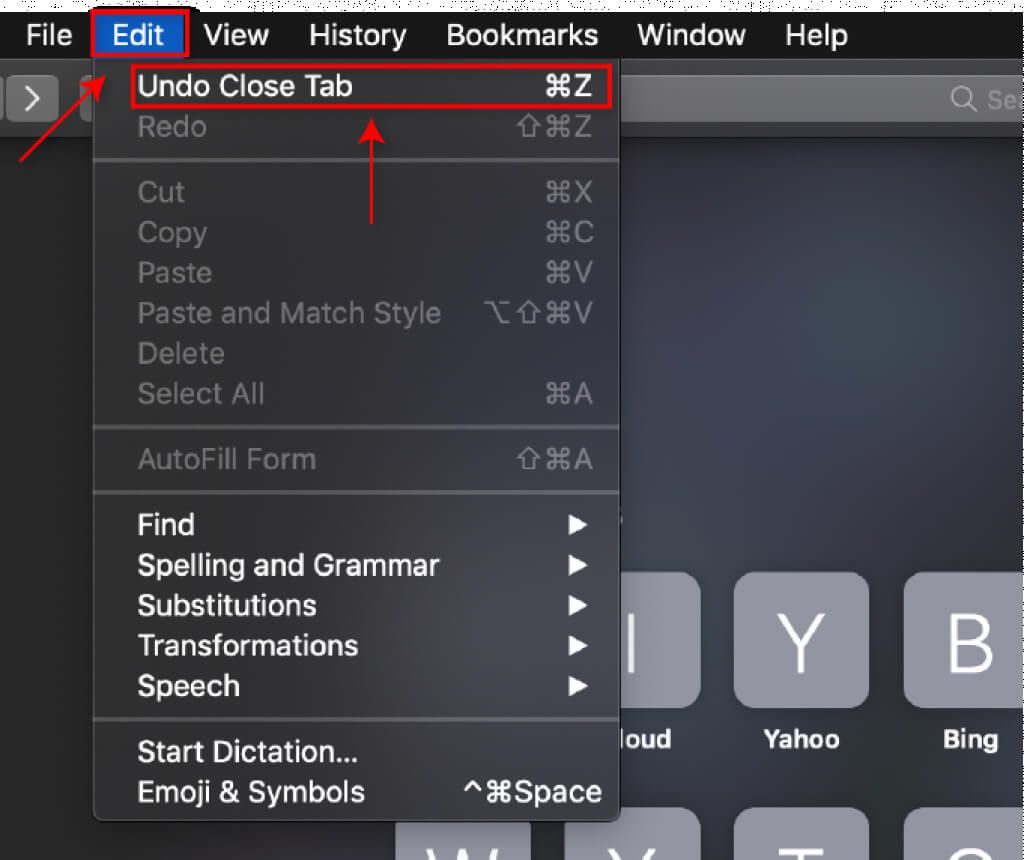
Método de atalho
Use o atalho Command + T para reabrir a última guia fechada. Pressione repetidamente o atalho até que a guia desejada seja aberta novamente.
Ícone de nova guia
Inicie o Safari . Pressione e segure o ícone de nova guia (o símbolo mais no canto superior direito da janela). No menu suspenso, você verá Guias fechadas recentemente . Selecione o site desejado.
Verifique seu histórico
Inicie o Safari . Selecione a guia Histórico e selecione Reabrir a última guia fechada . 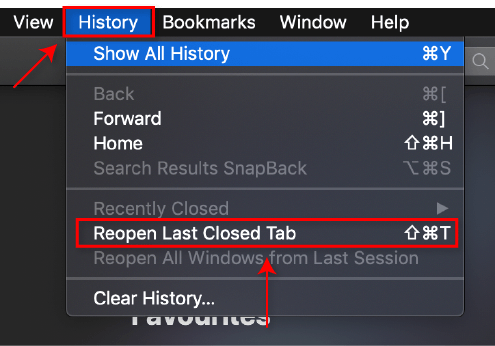 Selecione o site desejado.
Selecione o site desejado.
Se esses métodos não funcionarem, repare o Safari e tente novamente.
Nunca perca suas guias novamente
Todo mundo já passou por isso, mas felizmente agora é fácil reabrir guias fechadas em qualquer navegador da web atual . Se você tiver outras dicas, deixe-nos saber nos comentários abaixo!
